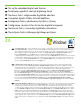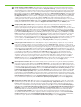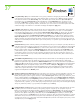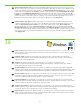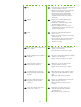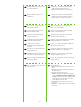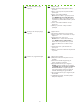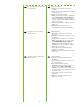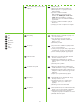HP LaserJet M9040 / M9050 MFP Getting Started Guide
36
EN
EN
29
Set up the embedded digital send features
Set up Send to Folder. A) To set up a Shared folder on your computer or network drive, right click on the folder you would like to share.
Click Sharing and Security… and follow the instructions there. B) Open the embedded Web server by opening a Web browser and
typing the product IP address or hostname in the URL window. The IP address can be found on the Configuration Page you printed in
Step 23. C) Click the Digital Sending tab. D) In the left column, click Send to Folder. E) Click the Enable Send to Folder checkbox.
F)
In the Predefined Folder area, click Add and select the Shared folder. G) Click OK. H) In the Folder Path field, enter
\\MyComputerName\SharedFolderName. (To find your computer name, right click My Computer in the Windows Start menu and click
Properties. Click the Computer Name tab. Copy the full computer name. Your domain name, which will be used in the next step, can
also be found here.) I) In the Access Credentials list box, select Use Public Credentials. Enter your Windows domain, user name, and
password. J) Click Test Folder Access and then click the Apply button.
Postavljanje funkcije slanja u mapu. A) Za postavljanje dijeljenih mapa na računalu ili mrežnom pogonu desnom tipkom kliknite
mapu koju želite dijeliti. Kliknite Sharing and Security… (Zajedničko korištenje i sigurnost...) i slijedite upute. B) Otvorite ugrađeni
web-poslužitelj tako da otvorite web-preglednik i u okvir za URL adresu upišete IP adresu uređaja ili naziv glavnog računala. IP
adresu
možete pronaći na stranici s konfiguracijom koju ste ispisali u 23. koraku. C) Kliknite karticu Digital Sending (Digitalno slanje).
D)
U lijevom stupcu kliknite Send to Folder (Slanje u mapu). E) Kliknite potvrdni okvir Enable Send to Folder (Omogući slanje u mapu).
F) U području Predefined Folder (Predefinirana mapa) kliknite Add (Dodaj) i odaberite dijeljenu mapu. G) Kliknite OK (U redu).
H) U polje Folder Path (Put mape) unesite \\NazivMogRačunala\NazivDijeljeneMape. (Da bi pronašli naziv svog računala desnom
tipkom kliknite My Computer (Moje računalo) u izborniku Start sustava Windows i kliknite Properties (Svojstva). Kliknite karticu Computer
Name (Naziv računala). Kopirajte puni naziv računala. Ovdje možete pronaći i naziv domene koji će vam trebati u sljedećem koraku.)
I) U okviru s popisom Access Credentials (Pristupne vjerodajnice) odaberite Use Public Credentials (Uporabi javne vjerodajnice).
Unesite Windows domenu, korisničko ime i lozinku. J) Kliknite Test Folder Access (Isprobaj pristup mapi), a zatim kliknite gumb Apply
(Primijeni).
Postavljanje ugrađenih značajki digitalnog slanja
HR
HR
Nastavení funkcí integrovaného digitálního odesílání
Nastavte funkci Odeslání do složky. A) Chcete-li nastavit sdílenou složku v počítači nebo na sít’ové jednotce, klepnte pravým tlačítkem
na složku, kterou chcete sdílet. Klepnte na položku Sdílení a zabezpečení… a postupujte podle pokyn. B) Spuštním webového
prohlížeče spust’te implementovaný webový server a zadejte do pole adresy URL adresu IP nebo název hostitele zaízení. Adresa IP
se nachází na Stránce konfigurace, kterou jste vytiskli v kroku 23. C) Klepnte na kartu Digitální odesílání. D) V levém sloupci klepnte
na položku Odeslání do složky. E) Zaškrtnte políčko Povolit odeslání do složky. F) V části Peddefinovaná složka klepnte na tlačítko
Pidat a vyberte položku Sdílená složka. G) Klepnte na tlačítko OK. H) Do pole Cesta ke složce zadejte \\NázevPočítače\Název
SdílenéSložky. (Název počítače zjistíte tak, že klepnete pravým tlačítkem na položku Tento počítač v nabídce Start systému Windows
a poté klepnete na píkaz Vlastnosti. Klepnte na kartu Název počítače. Zkopírujte úplný název počítače. Mžete zde najít také název
domény, který bude použit v
dalším kroku.) I) V seznamu Pihlašovací údaje vyberte položku Použít veejné pihlašovací údaje. Zadejte
doménu systému Windows, uživatelské jméno a heslo. J) Klepnte na tlačítko Testovat pístup do složky a potom klepnte na tlačítko
Použít.
CS
CS
A beépített digitális küldési funkciók beállítása
HU
Konfiguracja funkcji wbudowanej dystrybucji cyfrowej
PL
Configurarea caracteristicilor de trimitere digital încorporate
RO
Nastavenie funkcií vstavaného digitálneho odosielania
SK
Nastavljanje funkcij vdelanega digitalnega pošiljanja
SL